Como acessar o arquivo no Gmail
Gmail Herói Organizar Email / / November 28, 2023

Publicados
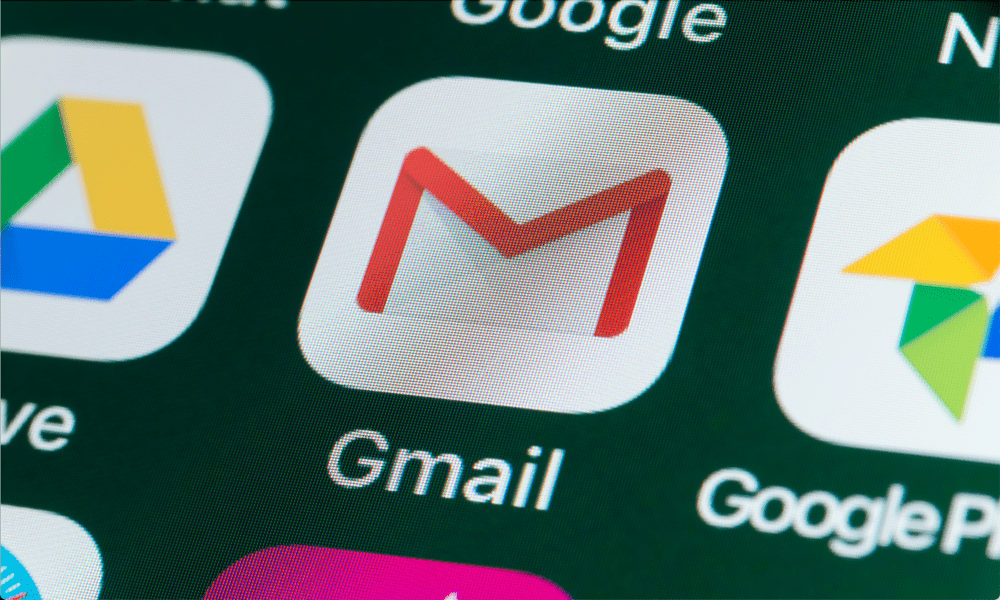
Para onde vão suas mensagens do Gmail quando você as arquiva e como recuperá-las? Veja como acessar o arquivo no Gmail.
Para manter sua caixa de entrada do Gmail o mínimo possível, você tem arquivado muitos dos seus e-mails para mantê-los fora do caminho. Mas agora você precisa acessar um dos e-mails que arquivou.
Sentindo-se orgulhoso por ter salvo o e-mail no arquivo do Gmail exatamente por esse motivo, você abre Gmail e comece a procurar a pasta “Arquivo” onde todos os seus e-mails arquivados certamente devem residir. Exceto que não parece haver uma pasta chamada “Arquivo” em nenhum lugar do Gmail. Todos aqueles e-mails cuidadosamente arquivados desapareceram para sempre?
Resposta curta? Não. Eles ainda estão todos lá. Eles são um pouco mais difíceis de encontrar do que você imagina. Veja como acessar o arquivo no Gmail.
O que acontece quando você arquiva uma mensagem no Gmail?
Em primeiro lugar, é importante entender que não existe um arquivo real no Gmail. Se você espera encontrar uma pasta chamada “Arquivo” que contém todos os e-mails que você arquivou ao longo dos anos, você está sem sorte.
Isso ocorre porque o Gmail não cria pastas diferentes. Em vez disso, aplica vários rótulos aos seus e-mails. Quando um e-mail chega, ele recebe o rótulo “Caixa de entrada”, o que faz com que ele apareça na sua caixa de entrada. Quando você arquivar e-mails no Gmail, o rótulo Caixa de entrada é removido, mas eles ainda mantêm o rótulo “Todos os e-mails” fornecido a todos os e-mails que você recebe. Como essas mensagens não possuem mais o rótulo “Caixa de entrada”, elas não aparecem mais na sua caixa de entrada, mas ainda existem. Tudo o que o arquivamento de seus e-mails realmente faz é ocultá-los da sua caixa de entrada, mas eles ainda estão lá, apenas esperando para serem encontrados.
Como acessar e-mails arquivados no Gmail
Infelizmente, não há uma maneira fácil de ver rapidamente todos os seus e-mails arquivados. Como não há rótulo de arquivo, você não pode pesquisar apenas e-mails que tenham esse rótulo. Existem apenas duas opções. Você pode visualizar mensagens com o "Todo o correio" rótulo, que mostrará todas as mensagens do seu Gmail, incluindo sua caixa de entrada e suas mensagens arquivadas. Ou você pode pesquisar o e-mail específico que deseja encontrar; os resultados da pesquisa incluirão mensagens arquivadas, bem como aquelas da sua caixa de entrada.
Como visualizar todos os e-mails no Gmail
Visualizar todos os e-mails no Gmail é fácil de fazer. No entanto, isso mostrará todos os e-mails da sua conta, incluindo sua caixa de entrada e e-mails arquivados. Os únicos e-mails que não serão mostrados em Todos os e-mails por padrão são os e-mails de Spam e todos os que são no lixo. Você pode localizar rapidamente e-mails arquivados em Todos os e-mails porque eles não possuem rótulos.
- Abrir Gmail em um navegador ou no aplicativo.
- Toque ou clique no Três Barras ícone no canto superior esquerdo da tela para mostrar o menu lateral, caso você ainda não consiga vê-lo.
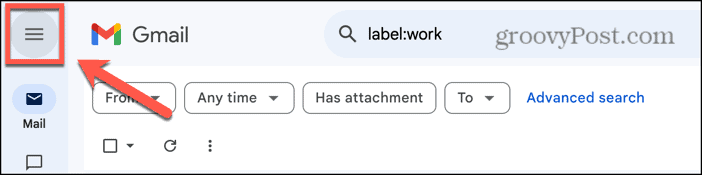
- Selecione Todo o correio (ou Todos os e-mails no telemóvel).
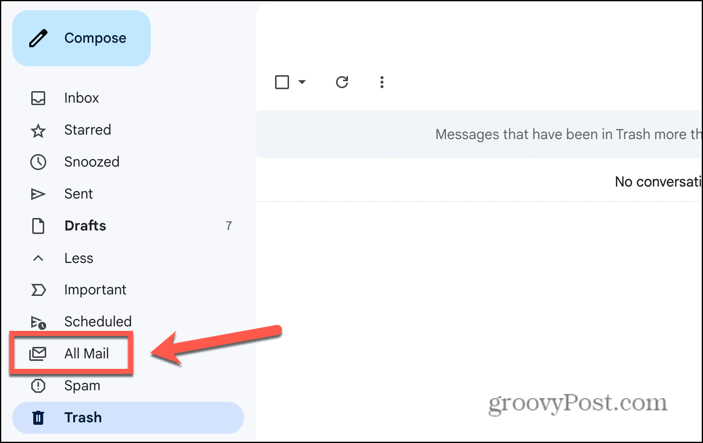
- Talvez seja necessário clicar Mais para ver esta opção.
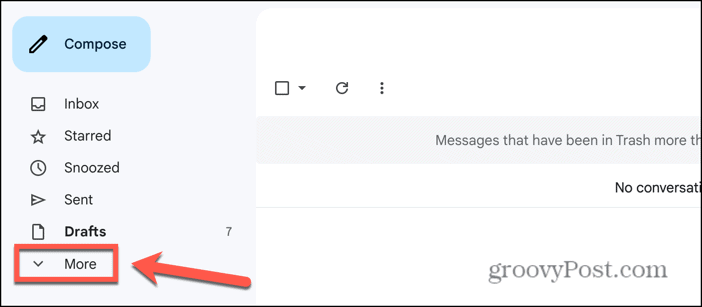
- Agora você pode ver todos os seus e-mails. Os artigos da sua caixa de entrada terão o Caixa de entrada rótulo.

- Qualquer e-mail arquivado não terá nenhum rótulo, portanto, você poderá identificá-los rapidamente.
Como pesquisar no Gmail
A outra alternativa se você deseja encontrar um e-mail arquivado específico é procurá-lo. Por padrão, os resultados da sua pesquisa incluirão e-mails arquivados, bem como aqueles da sua caixa de entrada.
- Abrir Gmail no aplicativo ou em um navegador.
- Digite sua consulta de pesquisa no Pesquisar no correio caixa na parte superior da tela e pressione Digitar.
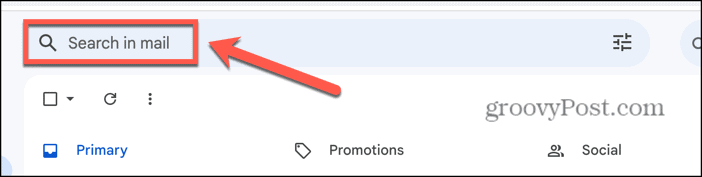
- Nos resultados, procure e-mails que não tenham o Caixa de entrada rótulo; estes são seus e-mails arquivados.

- Depois de encontrar o e-mail desejado, clique ou toque nele para abri-lo.
Como desarquivar um e-mail no Gmail
Depois de encontrar o e-mail arquivado que procurava, você pode desarquivá-lo, se desejar. Isto irá adicionar o Caixa de entrada rótulo de volta ao e-mail para que ele apareça na caixa de entrada novamente. O método é um pouco diferente em computadores e dispositivos móveis.
Como desarquivar um e-mail no Gmail Mobile
Se estiver usando o Gmail no seu telefone, você pode seguir as etapas a seguir para desarquivar um e-mail.
- Encontre o e-mail arquivado usando um dos métodos acima.
- Toque em Três pontos ícone no canto superior direito da tela, que não é o mesmo que o Três pontos ícone no cabeçalho da mensagem.
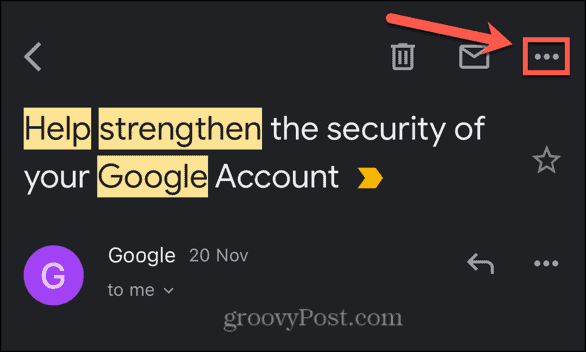
- Selecione Mover.
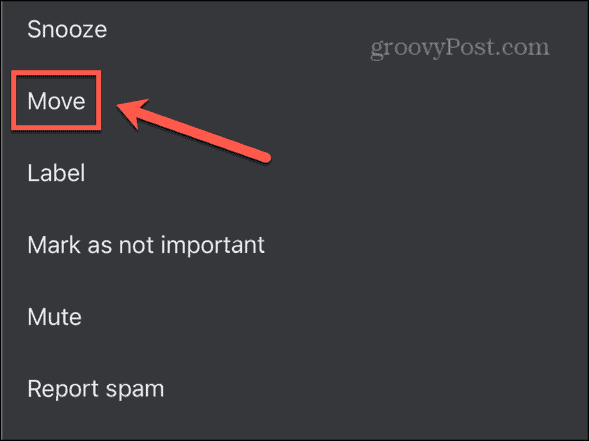
- Tocar Primário.
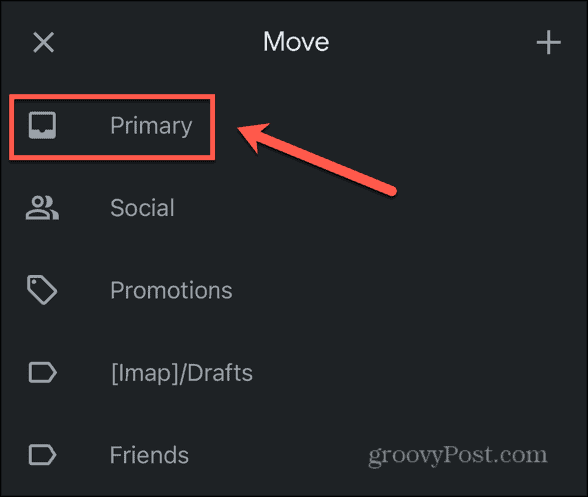
- O Caixa de entrada O rótulo será aplicado ao e-mail e aparecerá na sua caixa de entrada mais uma vez.
Como desarquivar um e-mail no Gmail Desktop
Se estiver usando o Gmail em seu desktop ou laptop, você pode seguir as etapas a seguir para retornar um e-mail arquivado para sua caixa de entrada.
- Encontre o e-mail arquivado usando um dos métodos acima.
- Acima do título do e-mail, clique no botão Mova para a caixa de entrada O ícone se parece com um pedaço de papel com uma seta sendo colocado em uma pasta.

- O Caixa de entrada O rótulo será aplicado ao e-mail e aparecerá na sua caixa de entrada novamente.
Os e-mails arquivados são excluídos?
Todo o arquivamento de um email faz é remover o Caixa de entrada rótulo. Ele não é adicionado à Lixeira e não será excluído. A única maneira de os e-mails arquivados serem removidos da sua conta do Gmail é se você decidir exclua-os manualmente. Contanto que você tenha uma conta ativa do Gmail, seus e-mails arquivados ainda estarão lá, apenas escondidos.
Quanto tempo os e-mails arquivados permanecem no Gmail?
Quando você arquiva um e-mail, a única alteração é que o Caixa de entrada rótulo é removido. Isso significa que seus e-mails arquivados permanecerão na sua conta do Gmail enquanto os e-mails da sua caixa de entrada permanecerem. Em outras palavras, os e-mails arquivados permanecerão no Gmail para sempre, a menos que você decida excluí-los manualmente ou seu A conta do Gmail foi encerrada. É uma maneira útil de controlar os e-mails que você deseja manter, mas não quer entupir sua caixa de entrada.
Assuma o controle do seu Gmail
Aprender como acessar o arquivo no Gmail garante que você saiba como recuperar todos os e-mails arquivados. É um pouco estranho que o Gmail não tenha um rótulo “arquivado” que tornaria muito mais fácil encontrar apenas as mensagens arquivadas; o melhor que você pode fazer é procurar uma mensagem específica ou vasculhar a pasta Todos os e-mails. Arquivar mensagens é uma boa maneira de ajudá-lo mantenha seu Gmail organizado e ajudá-lo a chegar à caixa de entrada zero sem perder os e-mails que deseja manter.
Esse artigo foi útil?
Incrível, compartilhe:
CompartilharTuitarRedditLinkedInE-mailObrigado!
Obrigado por entrar em contato conosco.
Obrigado por entrar em contato conosco.
